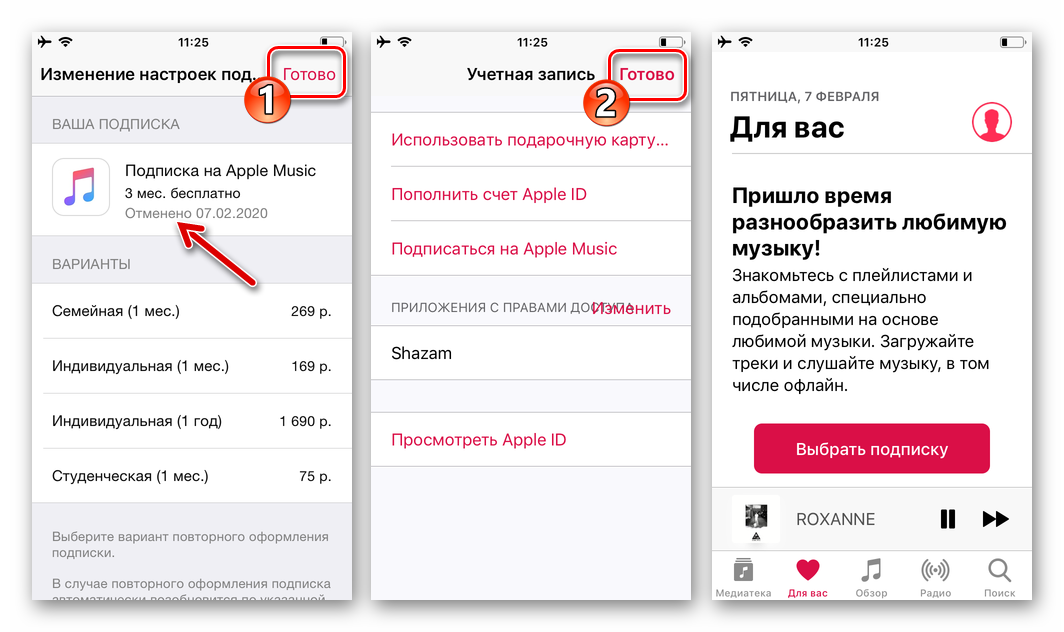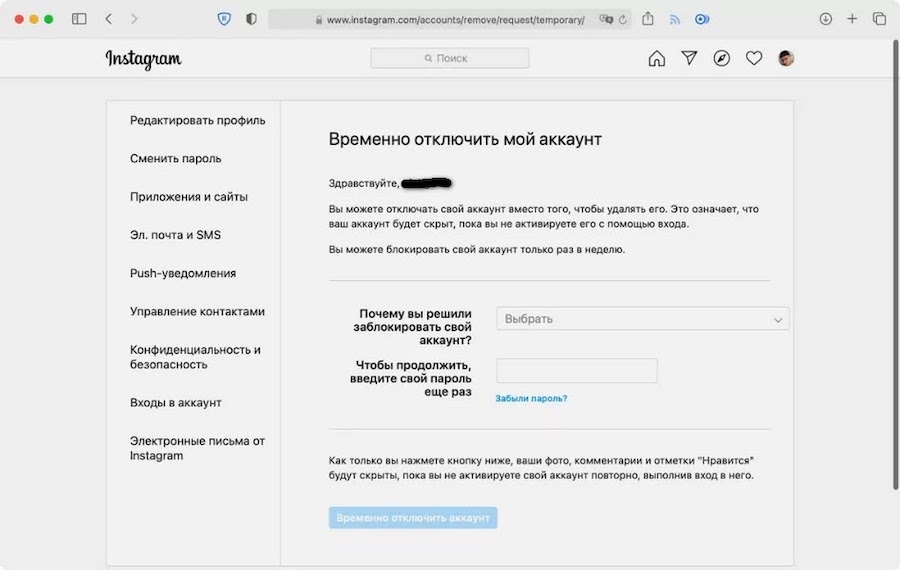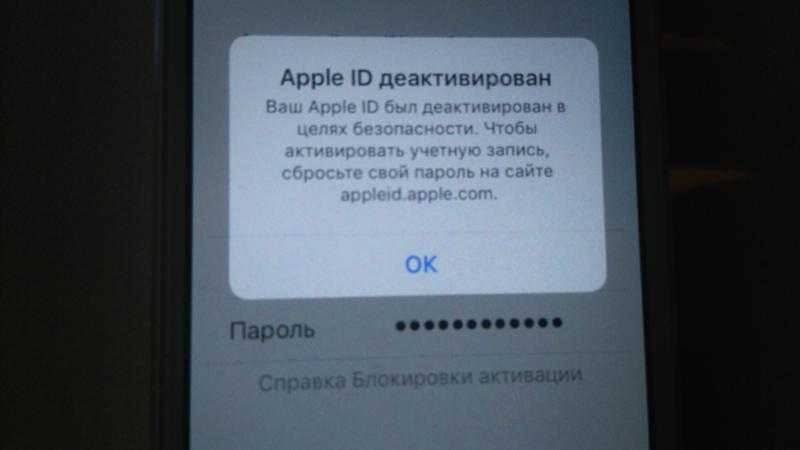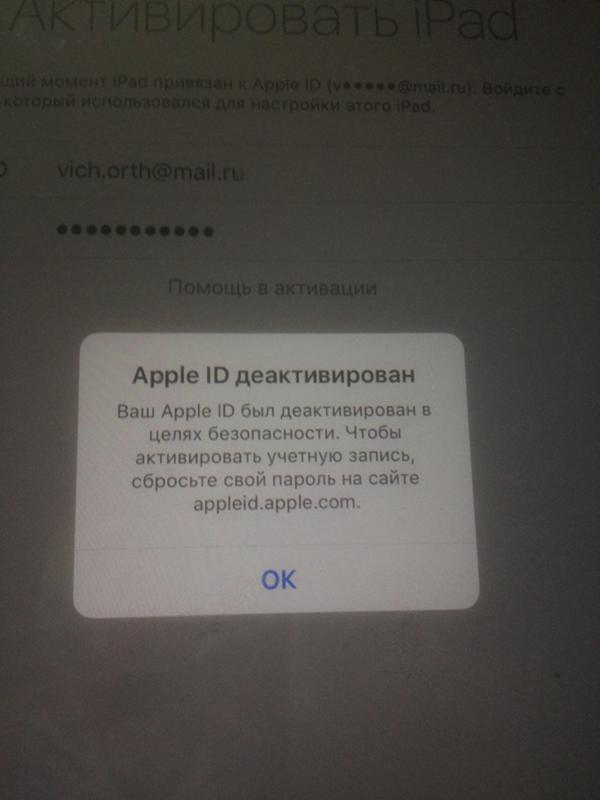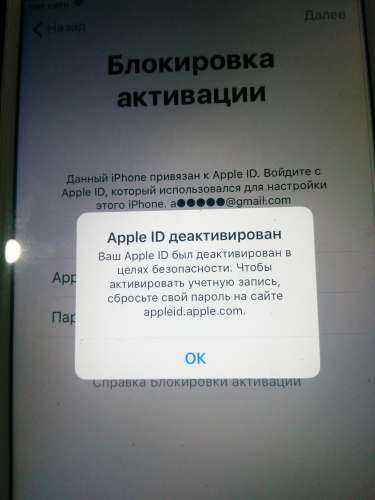Содержание
Как деактивировать iCloud за X простых шагов?
Либо потому, что вы будете менять оборудование, либо просто хотите иметь другую учетную запись Apple, дезактивировать ICloud Это простой процесс, но вы должны выполнять его осторожно, потому что вы потеряете доступ к службам и сохраненному контенту.
Отключение iCloud — это временное решение, которое по-прежнему будет хранить ваши данные в облаке на случай, если вы не захотите окончательно удалять свой Apple ID.. Помните, что этот Apple ID необходим для использования любого устройства iOS, имеющего доступ к настроенным вами данным и службам Apple.
Здесь мы объясняем как отключить айклауд без постоянной потери доступа к вашей учетной записи Apple, прочитайте этот пост до конца, и вы найдете все, что вам нужно знать об этом.
Индекс
- 1 выключить айклауд
- 2 Отключить или удалить iCloud
- 3 Отключить отдельные службы iCloud
- 4
выключить айклауд
Перед началом рекомендуется сделайте резервную копию ваших данных или загрузите резервную копию ваших данных чтобы всегда иметь резервную копию вашей жизненно важной информации. После этого выполните следующие простые шаги:
После этого выполните следующие простые шаги:
Подпишитесь на наш Youtube-канал
- Войдите, используя свой Apple ID, на веб-сайте данных и конфиденциальности Apple.
- Вы найдете опцию, указывающую Временно деактивировать свою учетную запись o Временно деактивировать свою учетную запись, выберите, где он указывает Запрос на деактивацию вашей учетной записи o Запрос на деактивацию вашей учетной записи.
- Выберите причину, по которой вы хотите отключить iCloud, из вариантов в раскрывающемся меню.
- Нажмите на продолжать.
- Следуйте инструкциям по временной деактивации вашего идентификатора iCloud.
Помните, что для использования устройств Apple необходимо ввести новый идентификатор Apple ID, который позволит устройству синхронизироваться с iCloud и продолжить использование служб. Будучи новой учетной записью, у вас не будет доступа к службам, активированным с помощью предыдущей учетной записи, поскольку службы связаны с пользователем, а не с устройством.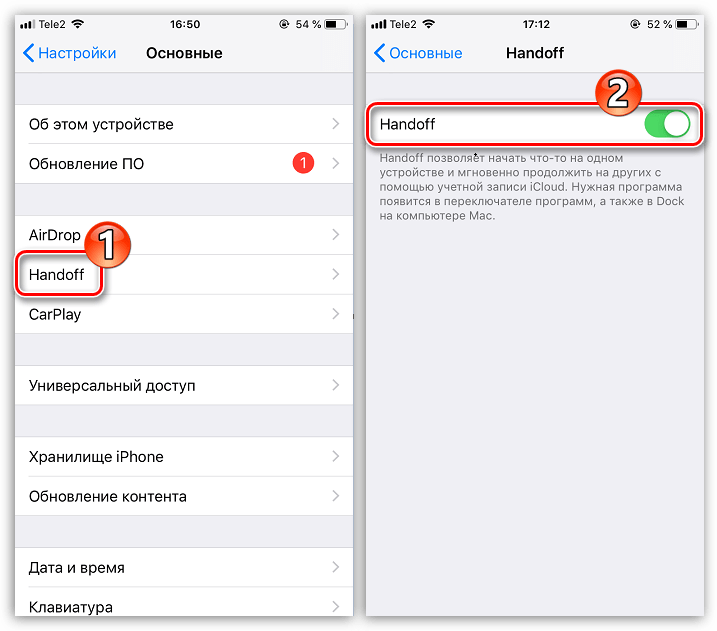
Отключить или удалить iCloud
Иногда отключение iCloud не решает ваших проблем, и вы можете захотеть удалить iCloud навсегда.. Имейте в виду, что это навсегда удалит ваши данные и контракты на обслуживание, поэтому вы должны подготовиться создание резервной копии ваших данных или загрузка резервной копии ваших данных всегда иметь актуальную копию вашей информации; Очевидно, что это резервное копирование должно быть сделано на компьютере для большей безопасности. После этого сделайте следующее:
- Войдите, используя свой Apple ID, на веб-сайте данных и конфиденциальности Apple.
- Вы найдете опцию, указывающую Удалить свой аккаунт o Удалить свой аккаунт, выберите, где указано Запрос на удаление вашей учетной записи o Запрос на удаление вашей учетной записи.
- Выберите причину, по которой вы хотите удалить свой iCloud, из вариантов в раскрывающемся меню.
- Нажмите на продолжать.

- Следуйте инструкциям по окончательному удалению вашего идентификатора iCloud.
Иногда это удаление не выполняется немедленно, потому что Apple требуется до семи дней для проверки запросов на удаление учетной записи перед утверждением.
Вы должны быть очень уверены, прежде чем предпринимать это действие, потому что вы потеряете не только доступ к своим данным (фото, видео, документы и т. д.), но и доступ к таким сервисам, как iMessages, iCloud Mail (у вас никогда не будет доступа к этому электронному письму). обращаться снова, даже с новым Apple ID), Apple Pay, FaceTime, App Store, Find My и многое другое; в дополнение ко всем покупкам, сделанным в App Store.
Отключить отдельные службы iCloud
Вам нужно будет убедиться, какое действие вам нужно выполнить с вашим iCloud, два вышеуказанных варианта являются более радикальными, и иногда вам просто нужно отключить некоторые службы iCloud, чтобы решить вашу проблему.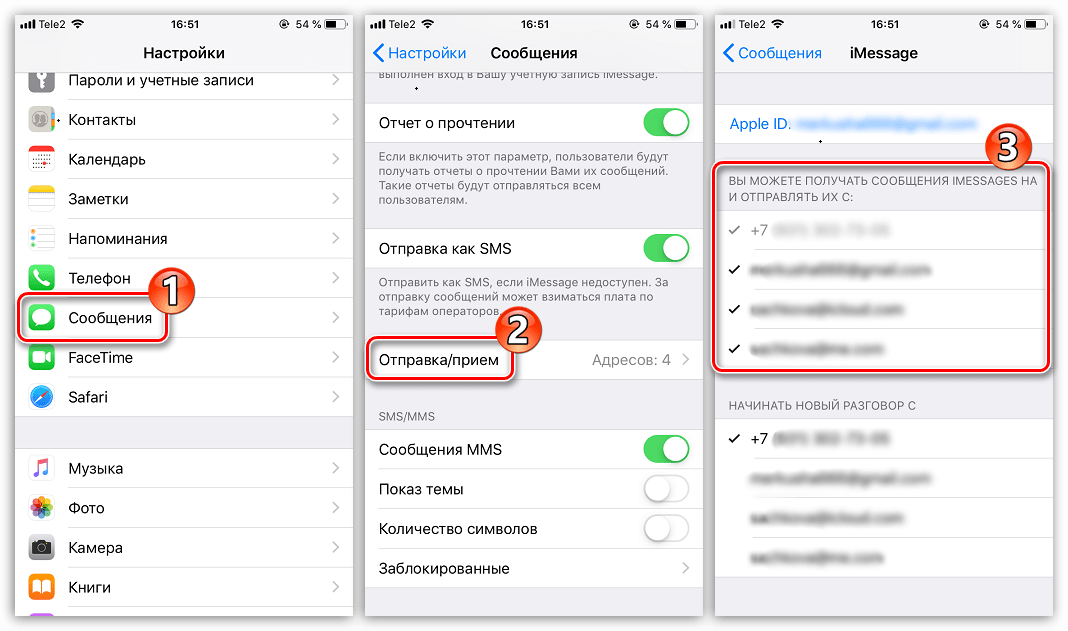
Вы можете сделать это со своего устройства следующим образом:
- Открыть приложение конфигурация o Настройки,
- Выберите, где находится имя пользователя, которое появляется первым и дает доступ к вашему профилю.
- Выберите опцию ICloud.
- Переместите ползунки для параметров, для которых вы хотите отключить синхронизацию с iCloud (Контакты, Почта, Календарь и т. д.). Активные параметры (ВКЛ.) отображаются зеленым цветом, проведите пальцем влево, и они будут отображаться серым цветом (ВЫКЛ.).
С этого момента резервные копии деактивированных элементов будут создаваться только локально, а не в iCloud; поэтому в случае кражи, потери или повреждения оборудования вы не сможете восстановить эти данные, потому что их больше не будет в облаке.
Как удалить свою учетную запись Facebook на iPhone
Если вы подумывали о том, чтобы сделать перерыв в работе с Facebook, или решили, что пора навсегда покинуть платформу, узнайте, как деактивировать или удалить свою учетную запись Facebook, или настройте параметры конфиденциальности.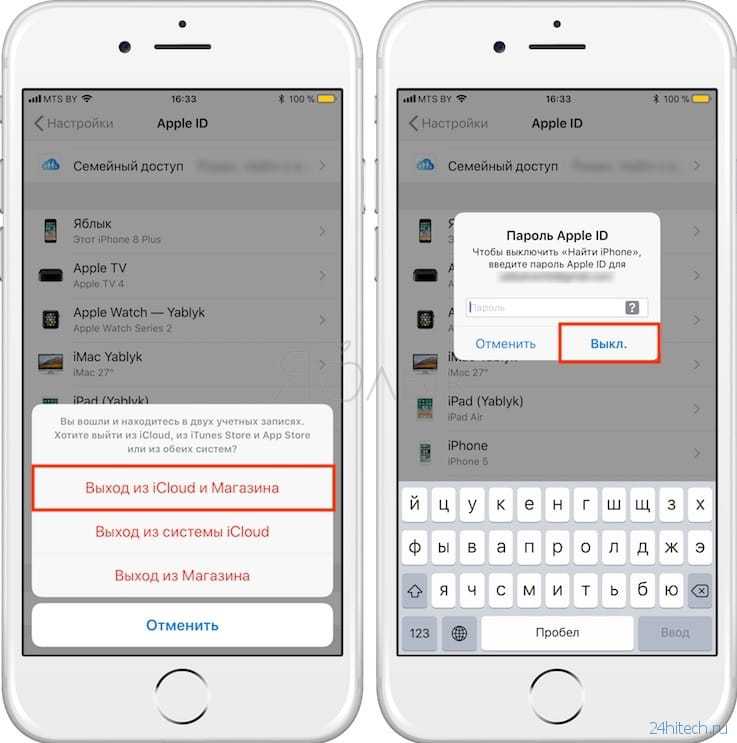
Есть несколько вариантов, когда дело доходит до изменения того, как вы используете Facebook. Во-первых, вы можете настроить и ужесточить настройки безопасности и конфиденциальности, если хотите продолжать использовать платформу.
В качестве альтернативы вы можете использовать временный или полупостоянный вариант деактивации вашей учетной записи, который приостанавливает ее действие и позволяет повторно активировать ее в будущем.
Программы для Windows, мобильные приложения, игры — ВСЁ БЕСПЛАТНО, в нашем закрытом телеграмм канале — Подписывайтесь:)
Наконец, вы можете навсегда удалить свою учетную запись Facebook. Мы рассмотрим, как выполнить все три ниже, перейдите к тому разделу, который вам нужен, если вы уверены в том, что хотите сделать. Вы можете сделать любой из этих вариантов на айфон и айпад а также веб.
Поскольку удаление вашей учетной записи необратимо, вы можете загрузить копию своих данных Facebook. См. Facebook страница справки об этом здесь.
Как навсегда удалить Facebook
- Запустите приложение Facebook для iOS и коснитесь значка гамбургера (три линии) в правом нижнем углу.
- Проведите пальцем вниз и нажмите на Настройки и конфиденциальность, тогда Настройки
- Кран Личная информация и информация об учетной записи
- Выбирать Владение учетной записью и контроль на вершине
- Кран Деактивация или Удаление
- Следуйте инструкциям, чтобы удалить свою учетную запись
- Возможно, вы захотите загрузить копию своей информации с Facebook. Найдите ссылку, чтобы сделать это, как показано ниже.
- Кроме того, имейте в виду, что полное удаление Facebook приведет к удалению Messenger и всех сообщений.
- После удаления Facebook есть 30-дневный льготный период, чтобы передумать
Вот как выглядит этот процесс:
Что дает деактивация Facebook?
Вот как Facebook описывает деактивацию учетной записи:
Если вы деактивируете свою учетную запись, ваш профиль не будет виден другим людям на Facebook, и люди не смогут найти вас.
Некоторая информация, например сообщения, которые вы отправили друзьям, может быть видна другим.
Подробнее об этом читайте в Facebook страница справки. Также смотрите больше на разница между деактивацией и удалением здесь.
Как удалить учетные записи Facebook в Интернете
- Визит https://www.facebook.com/help/delete_account
- Войдите в систему с вашими учетными данными, если это необходимо
- Нажмите Удалите мой аккаунт
- Следуйте инструкциям, чтобы окончательно удалить свою учетную запись.
Вот еще несколько важных сведений о том, что влечет за собой удаление вашей учетной записи:
Если с момента инициации удаления прошло менее 30 дней, вы можете отменить удаление своей учетной записи. Через 30 дней ваша учетная запись и вся ваша информация будут безвозвратно удалены, и вы не сможете восстановить свою информацию.
С момента начала процесса удаления может пройти до 90 дней, прежде чем все опубликованные вами материалы будут удалены.
Пока мы удаляем эту информацию, она недоступна для других пользователей Facebook.
Как изменить настройки конфиденциальности
- Откройте приложение Facebook для iOS.
- Нажмите на значок гамбургера (три линии) в правом нижнем углу.
- Проведите пальцем вниз и нажмите на Настройки и конфиденциальностьу > Настройки > Проверка конфиденциальности
- Пройдитесь по настройкам, чтобы настроить их по своему вкусу
Прочитайте больше руководств по 9to5Mac:
Программы для Windows, мобильные приложения, игры — ВСЁ БЕСПЛАТНО, в нашем закрытом телеграмм канале — Подписывайтесь:)
Аккаунт
отключен в App Store и iTunes? Вот что делать
Мобильный телефон
Пользователям Apple будет легко загружать приложения или покупать музыку в iTunes. С активным Apple ID каждый сможет пользоваться преимуществами Apple App Store и iTunes. Однако из-за странных технических сбоев некоторые пользователи Apple могут столкнуться с сообщением об ошибке, которое гласит: «Ваша учетная запись отключена в App Store и iTunes».
Однако из-за странных технических сбоев некоторые пользователи Apple могут столкнуться с сообщением об ошибке, которое гласит: «Ваша учетная запись отключена в App Store и iTunes».
При появлении этого сообщения об ошибке многие автоматически предполагают, что срок действия их учетных записей истек или они были скомпрометированы. Это может быть так — или нет. Вот почему в этой статье мы рассмотрим эту тему, что может ее вызвать и как решить проблему, не обязательно создавая новый Apple ID.
Читайте также: Как удалить учетную запись iCloud навсегда?
Внутри этой статьи
- Почему отключаются учетные записи в iTunes и App Store
- Как исправить заблокированный или отключенный Apple ID
- Забыли пароль от Apple ID
- Оплатить неоплаченную покупку в App Store
- Сохранить способ оплаты в обновленном файле
- Проверка ограничений
- Обратитесь в службу поддержки Apple
- Выйти везде
- Ваша учетная запись была отключена в App Store и iTunes [Исправлено]
Почему учетные записи отключаются в iTunes и App Store
Если вы пытаетесь загрузить приложение или купить цифровой контент в iTunes и получаете сообщение об ошибке «Ваша учетная запись была отключена в App Store и iTunes» без ходить вокруг да около, с вашим Apple ID что-то не так. Вы можете попробовать войти и выйти из своей учетной записи с устройства Apple, но это может не решить проблему. Итак, что вызывает эту проблему, спросите вы? Нет точного ответа, почему вы продолжаете получать это раздражающее сообщение об ошибке. Но общие причины:
Вы можете попробовать войти и выйти из своей учетной записи с устройства Apple, но это может не решить проблему. Итак, что вызывает эту проблему, спросите вы? Нет точного ответа, почему вы продолжаете получать это раздражающее сообщение об ошибке. Но общие причины:
- Неверный ввод учетных данных Apple ID подряд
- Неразрешенный счет или неоплаченные заказы из iTunes или App Store
- Был длительный период бездействия аккаунта
- Apple может подумать, что ваш аккаунт был взломан
- Apple имеет спорный платеж по вашей кредитной карте
Конечно, могут быть и другие причины блокировки или отключения вашего Apple ID, которые не рассматриваются в этой статье. К счастью, есть способы легко решить эти проблемы. Мы вернемся к этому чуть позже в этой статье.
Как исправить заблокированный или отключенный идентификатор Apple ID
Новости сотовой связи подробно рассказывают о каждой из причин, по которым ваш логин в iTunes Store не прошел или почему ваш iPhone отключил вашу транзакцию в App Store.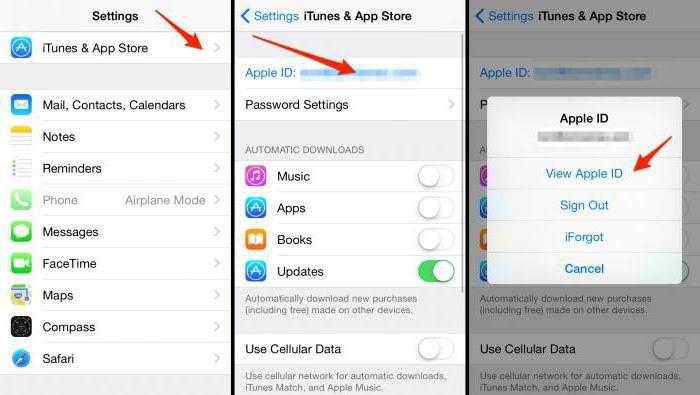 В следующих разделах описаны шаги, которые необходимо предпринять для устранения сообщения об ошибке «Ваша учетная запись отключена в App Store и iTunes».
В следующих разделах описаны шаги, которые необходимо предпринять для устранения сообщения об ошибке «Ваша учетная запись отключена в App Store и iTunes».
A. Забыли свой пароль Apple ID
© Cellular News
Если ваш вход в систему не удался три (или более) раз подряд, Apple может расценить это как попытку взлома вашей учетной записи. Этот контекст верен, особенно если вы вошли в свою учетную запись на нескольких устройствах. Однако, если вы просто забыли пароль, у Apple есть способ помочь вам восстановить учетную запись и разблокировать устройство:
- Перейдите на веб-сайт восстановления учетной записи Apple с помощью мобильного телефона или ПК.
- В пустом поле укажите адрес электронной почты Apple ID, затем нажмите «Продолжить».
- На следующей странице подтвердите номер мобильного телефона, связанный с вашим Apple ID, затем нажмите «Продолжить».
- Apple предложит вам сбросить пароль после проверки номера. Нажмите Разрешить.

- Следуйте инструкциям на экране, пока не сможете успешно сбросить пароль.
После сброса пароля выйдите из своей учетной записи на других устройствах Apple и войдите в систему с новым паролем.
B. Оплатить неоплаченную покупку в App Store
Наличие неоплаченной покупки также может привести к блокировке или отключению вашего Apple ID. Пока неоплаченная покупка не разрешена, ваша учетная запись не может совершать новые покупки в приложении (IAP). Вот как вы можете оплатить свои неоплаченные покупки в App Store или iTunes:
Перейдите в «Настройки», затем коснитесь своего имени.
Нажмите «Медиа и покупки», затем выберите «Просмотреть учетную запись».
Войдите в систему, используя свои учетные данные Apple ID (это легко сделать с помощью Face ID или Touch ID).
Нажмите «История покупок».
Найдите и выберите неоплаченную покупку приложения.
 Далее измените способ оплаты.
Далее измените способ оплаты.
После того, как вы оплатите баланс для IAP, вы можете снова попытаться совершить покупку в App Store или iTunes.
C. Обновляйте свой способ оплаты в файле
Неспособность вашего iPhone подключиться к iTunes или App Store и, соответственно, совершить покупку, часто связана с вашим способом оплаты в файле. Apple отключает или блокирует учетные записи для совершения покупок, поскольку указанному способу оплаты не хватает средств для совершения покупки. Если вы хотите добавить способ оплаты или обновить его в файле, вот что вам нужно сделать:
- Откройте интерфейс настроек, затем коснитесь своего имени.
- Нажмите «Оплата и доставка», затем войдите в свой Apple ID (это легко сделать и с Touch ID).
- В разделе «Способы оплаты» у вас будут карты, перечисленные в файле. Выберите один, чтобы обновить сведения.
- Вы также можете добавить другую карту в файл, нажав «Добавить способы оплаты».

- Также убедитесь, что ваш адрес доставки актуален.
D. Проверка ограничений
Часто вы обнаружите, что ваш iPhone не может подключиться к iTunes или App Store из-за настройки, настроенной на ограничение покупки потенциально откровенного контента. Некоторые пользователи устройств Apple делают это, ссылаясь на защиту детей от нежелательного контента и контента для взрослых, что совершенно справедливо. Однако это также одна из причин, по которой некоторые получают сообщение об ошибке «Ваша учетная запись отключена в App Store и iTunes». Вот как это исправить:
- Откройте «Настройки», затем нажмите «Экранное время».
- Нажмите «Контент и ограничения конфиденциальности».
- Если включен параметр «Ограничение содержимого и конфиденциальности», нажмите «Ограничения содержимого».
© Cellular News
В разделе «Разрешенный контент магазина» вы увидите области, в которых можно приобрести цифровые мультимедиа и приложения с помощью вашего устройства. Если вы нажмете, скажем, «Музыка», «Подкасты», «Новости» и «Тренировки», вы сможете указать, будет ли ваше устройство принимать только чистые версии контента или явные. Те же настройки применяются к покупкам книг. Вы также можете установить возрастные ограничения на покупки приложений в этом интерфейсе.
Если вы нажмете, скажем, «Музыка», «Подкасты», «Новости» и «Тренировки», вы сможете указать, будет ли ваше устройство принимать только чистые версии контента или явные. Те же настройки применяются к покупкам книг. Вы также можете установить возрастные ограничения на покупки приложений в этом интерфейсе.
E. Обратитесь в службу поддержки Apple
Как упоминалось выше, существуют и другие причины, которые могут вызывать проблемы со входом в магазин App Store или iTunes. В этом случае мы хотим передать эстафету специалистам службы поддержки Apple, которые могут лучше оценить и устранить любые проблемы, связанные с экосистемой iOS. Просто отправьте заявку с подробным описанием ваших проблем, и представители Apple свяжутся с вами в кратчайшие сроки.
Обратитесь в службу поддержки Apple
F. Выход везде
Иногда из-за того, что несколько устройств используют ваш Apple ID, могут возникать проблемы. Было бы лучше выйти из системы с других устройств, на которых вы вошли в свой Apple ID. Таким образом, вы можете еще больше исключить любую возможную нечестную игру, вызванную несколькими входами в систему.
Таким образом, вы можете еще больше исключить любую возможную нечестную игру, вызванную несколькими входами в систему.
Лучший способ сделать это — войти в iCloud с помощью ПК или MacBook:
- Перейдите на веб-сайт iCloud и войдите в свою учетную запись Apple ID.
- Нажмите «Настройки учетной записи», затем выберите устройство в разделе «Мои устройства».
- Щелкните значок X рядом с именем устройства.
- При появлении запроса на удаление устройства нажмите Удалить.
- Повторите процесс для других устройств в списке.
© Новости сотовой связи
Кроме того, вы также можете выйти из всех браузеров, которые в данный момент подключены к вашему iCloud. Перейдите и нажмите «Настройки учетной записи», затем прокрутите вниз до нижней части страницы. Затем нажмите «Выйти из всех браузеров», затем просто следуйте инструкциям на экране.
Ваша учетная запись отключена в App Store и iTunes [Исправлено]
Вот и все, что нужно для устранения ошибки «Ваша учетная запись отключена в App Store и iTunes».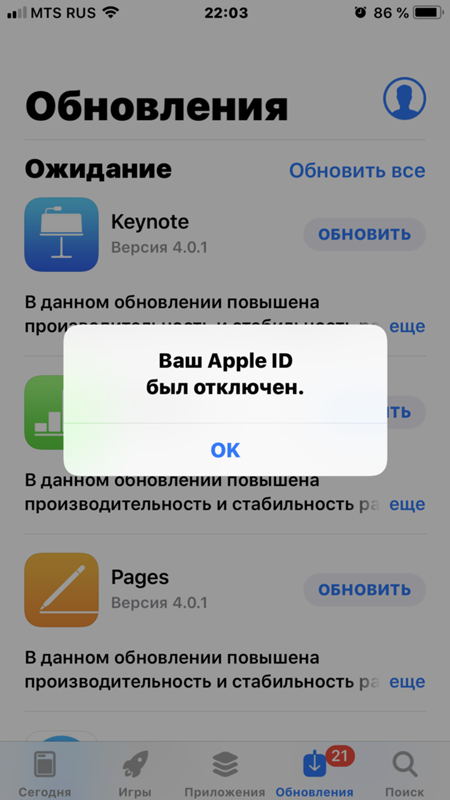 Когда вы сталкиваетесь с этим сообщением, вам нужно проверить всего несколько вещей. Возможно, вы ввели неправильные учетные данные Apple ID подряд. Вы также можете проверить, есть ли у вас неразрешенные платежи, и вам нужно обновить способ оплаты. Настройка ограничений контента также может помочь решить проблему. Если ничего не работает, обратитесь в службу поддержки Apple.
Когда вы сталкиваетесь с этим сообщением, вам нужно проверить всего несколько вещей. Возможно, вы ввели неправильные учетные данные Apple ID подряд. Вы также можете проверить, есть ли у вас неразрешенные платежи, и вам нужно обновить способ оплаты. Настройка ограничений контента также может помочь решить проблему. Если ничего не работает, обратитесь в службу поддержки Apple.
Время от времени возникают проблемы с нашими устройствами. Кроме того, также редко можно найти простые и понятные решения для этих проблем. Наша команда Cellular News продолжит предлагать решения проблем, с которыми могут столкнуться ваши устройства. Мы надеемся, что эта статья даст вам новое представление об экосистеме Apple и поможет решить еще одну проблему, распространенную среди устройств Apple.
Похожие сообщения
Android
Google Pixel 6: дата выпуска и чего ожидать
Джульетта Ансинг
|
6 июля 2021 г.
Руководства
Как заблокировать отсутствие идентификатора вызывающего абонента на iPhone (6 способов)
от
Джузеф Элас
|
10 октября 2022 г.Руководство по покупке
Лучший защищенный телефон для спорта и активного образа жизни: Руководство по покупке
от
Родора Гарсия
|
24 апреля 2020 г.
Руководства
Как войти в режим DFU на вашем iPhone, iPad и Apple Watch
от
Ветельмина
|
5 февраля 2021 г.Мобильные аксессуары
Гибридные смарт-часы: что это такое и что сейчас лучше на рынке?
по
Джульетта Ансинг
|
24 июля 2020 г.
Сотовая сеть
T-Mobile, AT&T и Verizon: какого мобильного оператора выбрать?
по
Джозеф
|
27 июля 2020 г.Android
10 лучших планшетов Samsung для каждого пользователя в 2022 году
от
Фелис Буэно
|
2 июля 2021 г.
Android
15 самых производительных планшетов со слотами для SIM-карт [Руководство по покупке]
от
Дюксон
|
4 декабря 2020 г.Android
Обзор Google Pixel 6 Pro: это флагманский телефон с лучшим соотношением цены и качества?
по
Диана
|
22 января 2022 г.
iOS
Почему iPhone не может подключиться к App Store и как это исправить
от
Джульетта Ансинг
|
16 января 2021 г.Руководства
Odin Flash Tool: все, что вам нужно знать
Альберт де Венесия
|
22 марта 2020 г.
Руководства
Видео с iPhone не воспроизводятся: 8 решений вашей проблемы
от
Юзеф
|
5 марта 2022 г.
Ваша учетная запись была отключена в App Store и iTunes (исправлено)
При попытке загрузить новое приложение или обновить существующие на устройствах macOS/iOS вы можете столкнуться с ошибкой «Ваша учетная запись отключена в App Store и iTunes». На Reddit есть несколько живых тем, в которых пользователи обсуждают проблему и ищут эффективные решения для ее решения.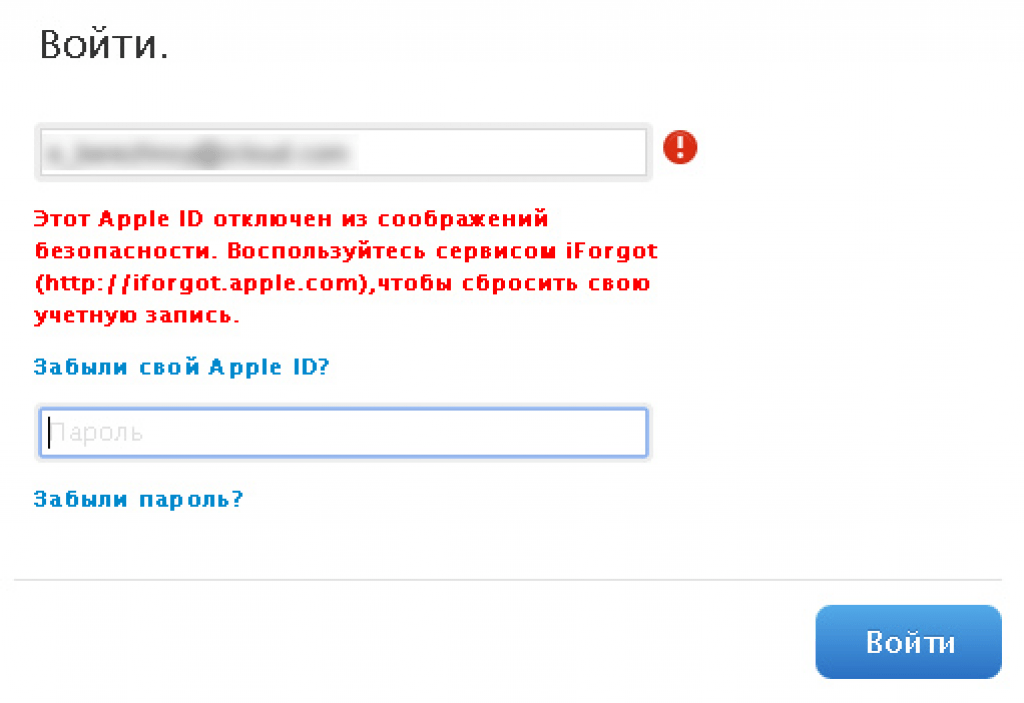 Если с вами произошло то же самое, не расстраивайтесь!
Если с вами произошло то же самое, не расстраивайтесь!
В этой статье мы обсудим причины и методы устранения неполадок, чтобы избавиться от ошибки «Учетная запись App Store и iTunes отключена» на macOS/iOS.
Почему появляется ошибка «Ваша учетная запись отключена в App Store и iTunes»?
Все приложения Apple, включая iTunes, iMessage, Apple Pay и FaceTime, связаны через ваш Apple ID. Итак, если ваша учетная запись отключена, у вас не останется много дел на вашем iPhone.
Давайте проверим список причин, почему это происходит:
- Многократное использование неправильного идентификатора Apple ID или пароля.
- Вы не используете Apple ID активно.
- Apple считает, что ваш Apple ID взломан.
- Возникли некоторые проблемы с оплатой/выставлением счетов, связанные с вашей кредитной/дебетовой картой.
- Оспариваемые платежи по кредитной/дебетовой карте.
- Неверные настройки даты и времени.
Какой бы ни была причина, существует несколько способов устранения этой ошибки.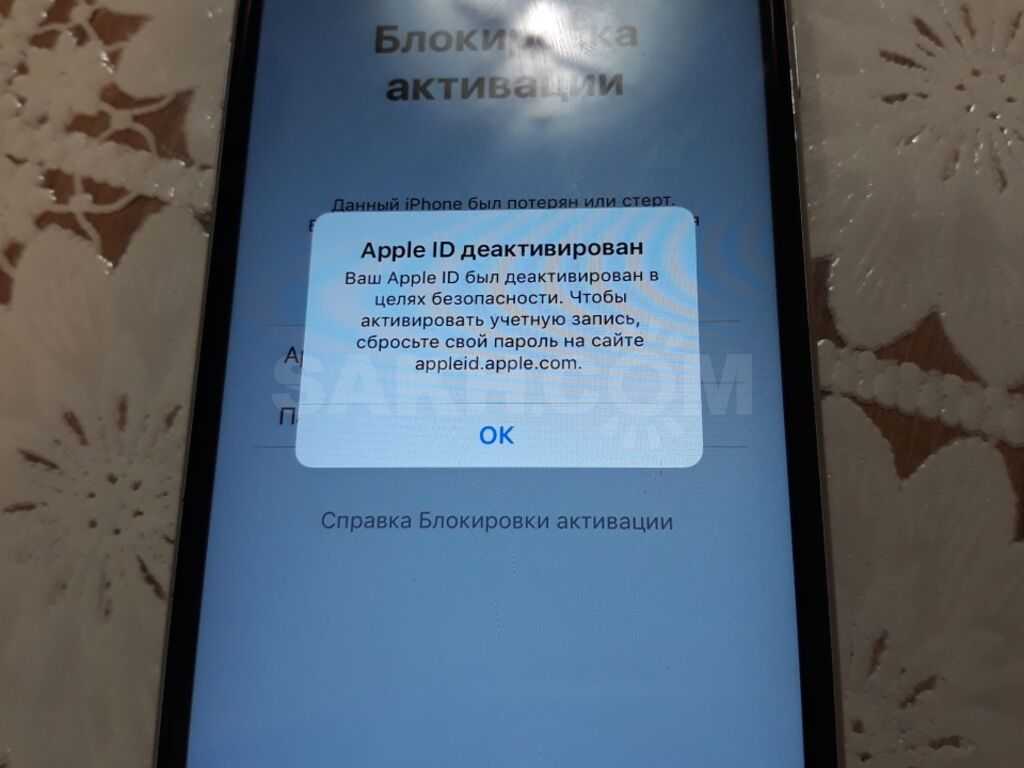 Итак, давайте обсудим их один за другим.
Итак, давайте обсудим их один за другим.
Давайте обсудим , как вы можете исправить эту ошибку и восстановить отключенную учетную запись Apple .
Прежде чем использовать расширенные методы устранения неполадок, попробуйте войти в учетную запись через браузер и посмотреть, решит ли это проблему.
СПОСОБ 1 = вход через ваш любимый браузер
Это проверенное решение, позволяющее избавиться от проблемы «Ваша учетная запись отключена в App Store и iTunes». Попробуйте войти в свою учетную запись Apple с помощью Google Chrome, Safari или любой другой самый быстрый браузер для Mac . Если проблема не устранена, рекомендуем подождать не менее 8 часов, а затем попробовать войти в любой сервис Apple.
Это, скорее всего, решит эту проблему. Если вам не повезло, вы можете попробовать следующий обходной путь, чтобы сбросить пароль.
МЕТОД 2 = Сбросить пароль Apple
Это еще одно быстрое решение, позволяющее избавиться от ошибки и восстановить учетную запись Apple ID за несколько минут.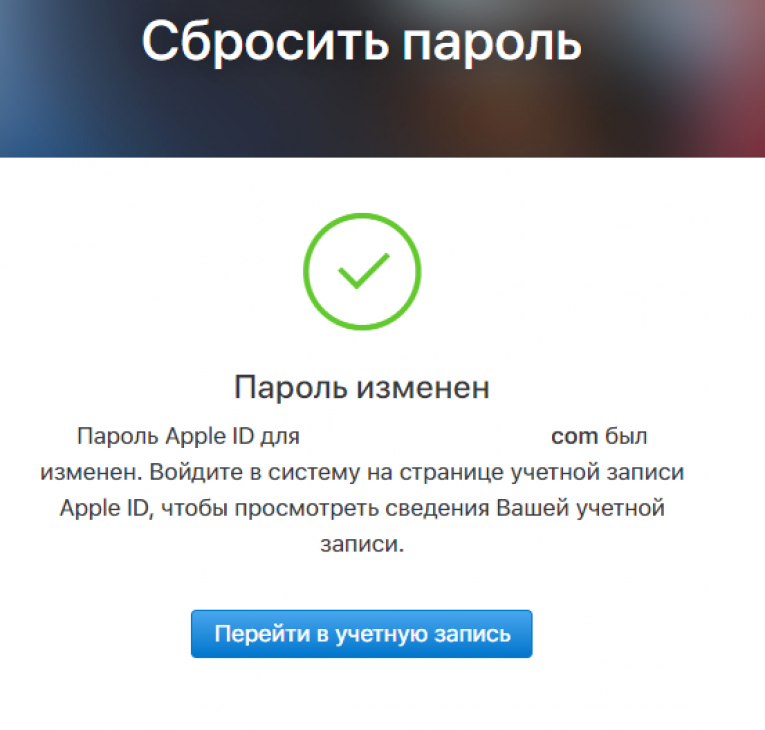 Следуйте пошаговому руководству по сбросу паролей на Mac и iPhone/iPad.
Следуйте пошаговому руководству по сбросу паролей на Mac и iPhone/iPad.
В macOS/Web
Шаг 1: Откройте эту ссылку: https://iforgot.apple.com/password/verify/appleid в любом веб-браузере.
Шаг 2: Введите свой Apple ID, чтобы подтвердить свою личность.
Шаг 3: Apple также может задать вам несколько проверочных вопросов для завершения процесса аутентификации. Точно ответьте на все эти вопросы, чтобы продолжить. Не волнуйся! Вам просто будет предложено ответить на основные вопросы, где вам нужно ввести свой номер телефона, идентификатор электронной почты и т. д.
Внимательно прочитайте все инструкции на экране, чтобы сбросить пароль своей учетной записи Apple.
| Примечание: Когда вы пытаетесь сбросить пароль, убедитесь, что вы используете надежное устройство для ввода данных. |
Подробные инструкции см. в нашем предыдущем руководстве: Как сбросить пароль Apple ID
в нашем предыдущем руководстве: Как сбросить пароль Apple ID
На iPhone/iPad
Шаг 1: Зайдите в настройки и перейдите к баннеру Apple ID.
Шаг 2: Коснитесь параметра «Пароль и безопасность» > «Изменить пароль».
Шаг 3: Теперь введите пароль вашего iPhone.
Далее вам будет предложено ввести новый пароль и ввести его повторно, чтобы подтвердить его!
После того, как вы успешно сбросили пароль своей учетной записи Apple, вам нужно сделать следующее.
Mac:
Шаг 1: На Mac зайдите в App Store и выйдите из своей учетной записи.
Шаг 2: Сделайте то же самое в iTunes, чтобы полностью выйти.
Шаг 3: Войдите снова, используя только что созданный Apple ID и пароль.
iPhone/iPad:
Шаг 1: Перейдите в «Настройки»> нажмите значок своего профиля> «iTunes and App Store»> «Выйти».
Шаг 2: Войдите снова, используя новый пароль Apple ID, который вы недавно создали, чтобы восстановить доступ к отключенной учетной записи.
Если это не сработает, воспользуйтесь последним средством, которое решит проблему «Ваша учетная запись отключена в App Store и iTunes».
Возможно, вам будет интересно прочитать: Как найти сохраненные пароли на iPhone и управлять ими
Способ 3 = обратиться в службу поддержки Apple
Известно, что команда Apple по работе с клиентами признает проблему в кратчайшие сроки. Вы можете связаться с ними через веб-сайт поддержки или из версии приложения. Итак, приступим!
ШАГ 1: Перейдите по этой ссылке: https://support.apple.com/choose-country-region/itunes и выберите свой текущий регион из списка стран, отображаемых на экране.
ШАГ 2: Выбрав свое текущее местоположение, вы будете перенаправлены на соответствующую станцию поддержки iTunes в вашем регионе.
ШАГ 3: Нажмите «Связаться со службой поддержки Apple» в разделе «Хотите поговорить с кем-нибудь?» раздел.
ШАГ 4: Нажмите «iTunes Store», а затем нажмите «Управление учетной записью».
ШАГ 5: Здесь вам нужно выделить свою проблему, поэтому нажмите «Аккаунт отключен в App Store и предупреждение iTunes Store». Запланируйте звонок представителю Apple, чтобы он мог решить проблему.
Здесь вам нужно выделить свою проблему, поэтому нажмите «Учетная запись отключена в App Store и оповещении iTunes Store». Запланируйте звонок представителю Apple, чтобы он мог решить проблему.
Bottom Line
В наши дни доступ к App Store и iTunes может быть критически важным, поскольку большинство сервисов Apple работают через облако и ваш Apple ID. Таким образом, выход из системы может быть очень проблематичным, и вы не сможете получить доступ к своим важным файлам и данным. Надеемся, что вышеупомянутые решения помогут вам решить надоедливую проблему «Ваша учетная запись отключена в App Store и iTunes».
Вы также можете перейти на веб-сайт поддержки Apple , где вы найдете специальный раздел для решения проблем с «отключенным Apple ID».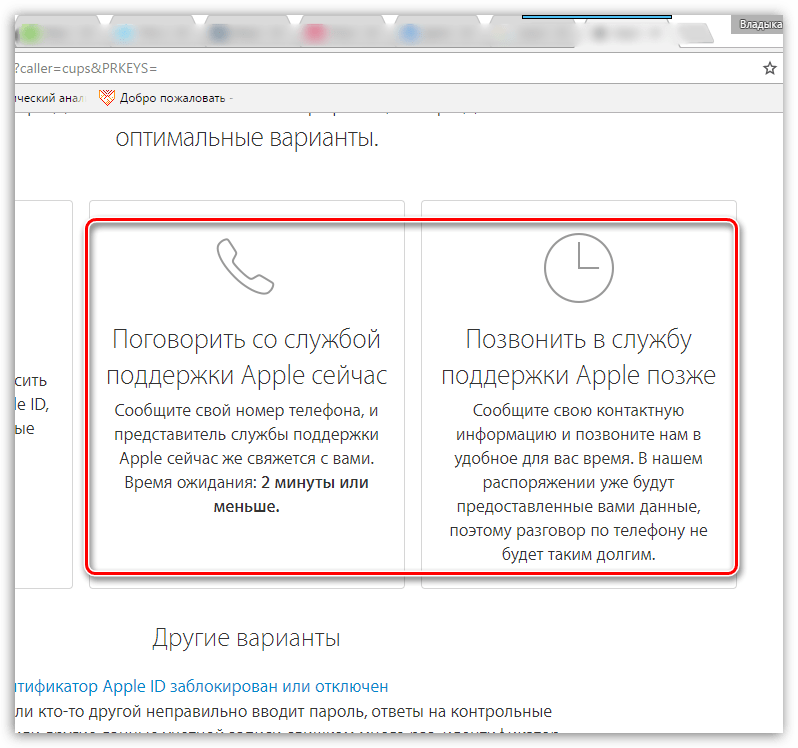
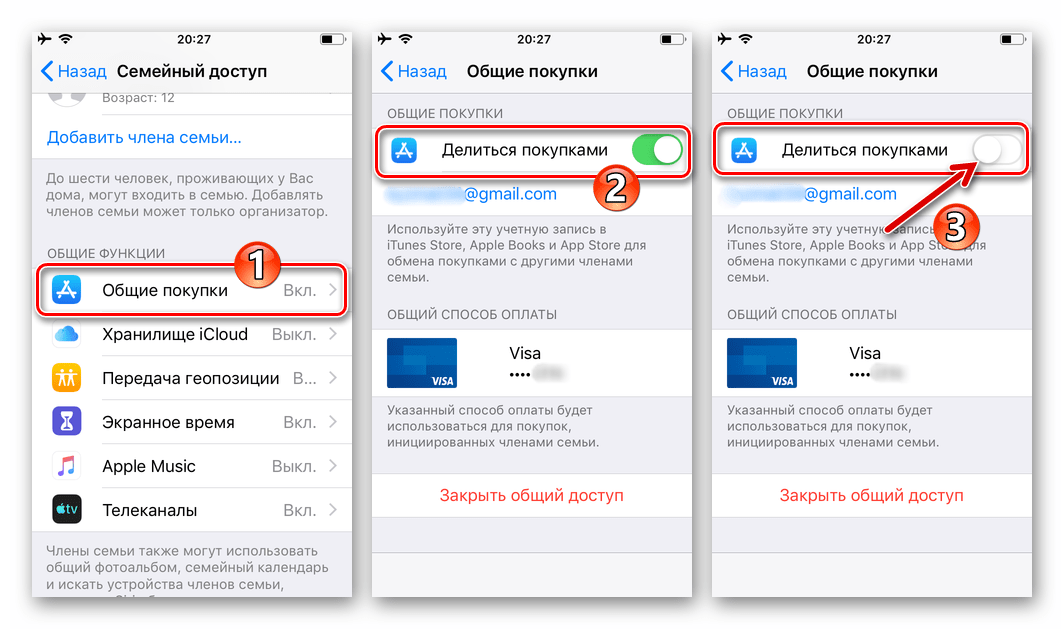
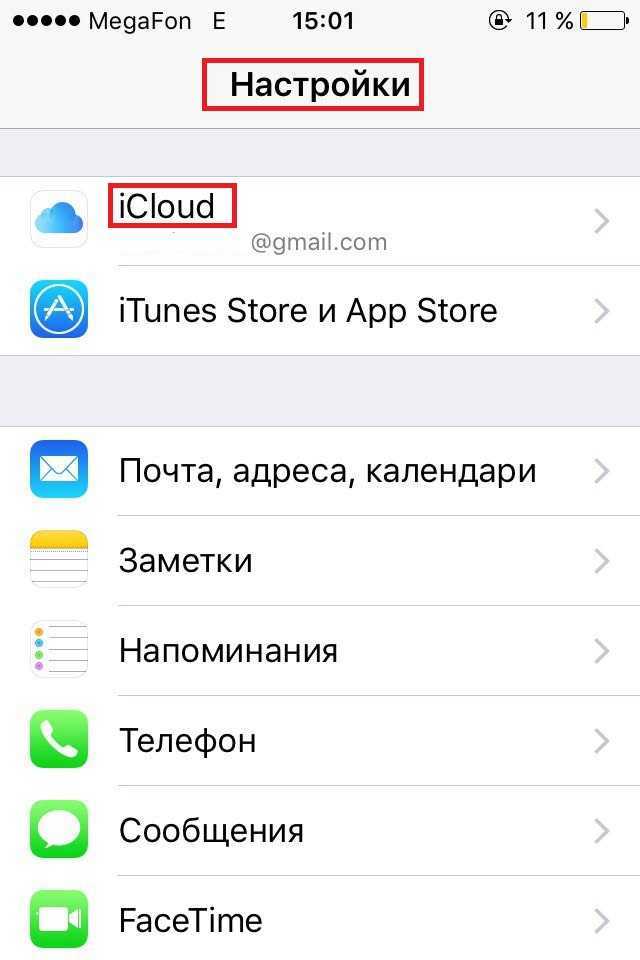 Некоторая информация, например сообщения, которые вы отправили друзьям, может быть видна другим.
Некоторая информация, например сообщения, которые вы отправили друзьям, может быть видна другим. Пока мы удаляем эту информацию, она недоступна для других пользователей Facebook.
Пока мы удаляем эту информацию, она недоступна для других пользователей Facebook.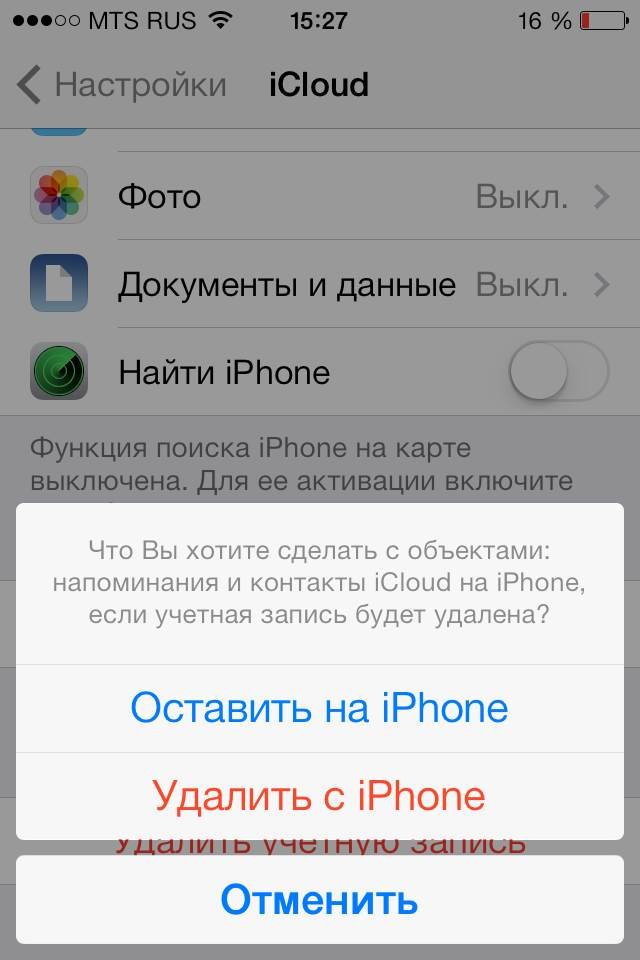
 Далее измените способ оплаты.
Далее измените способ оплаты.